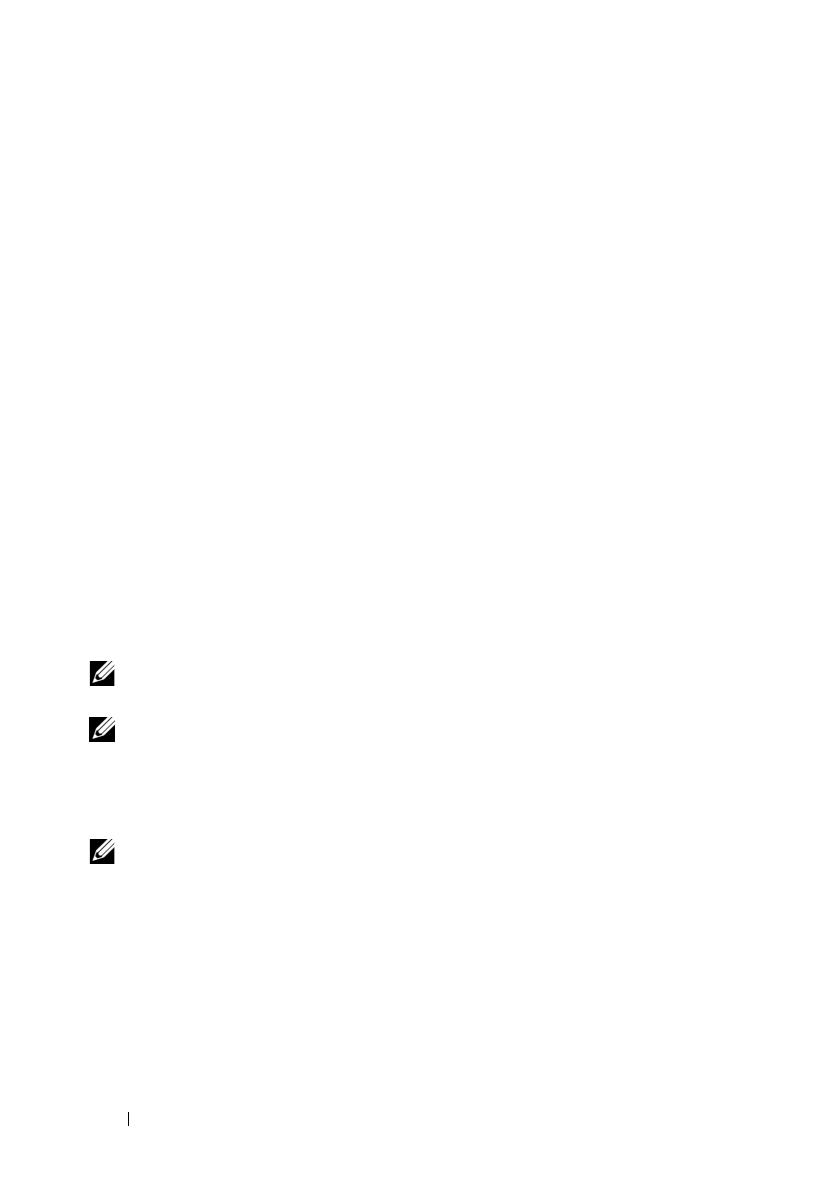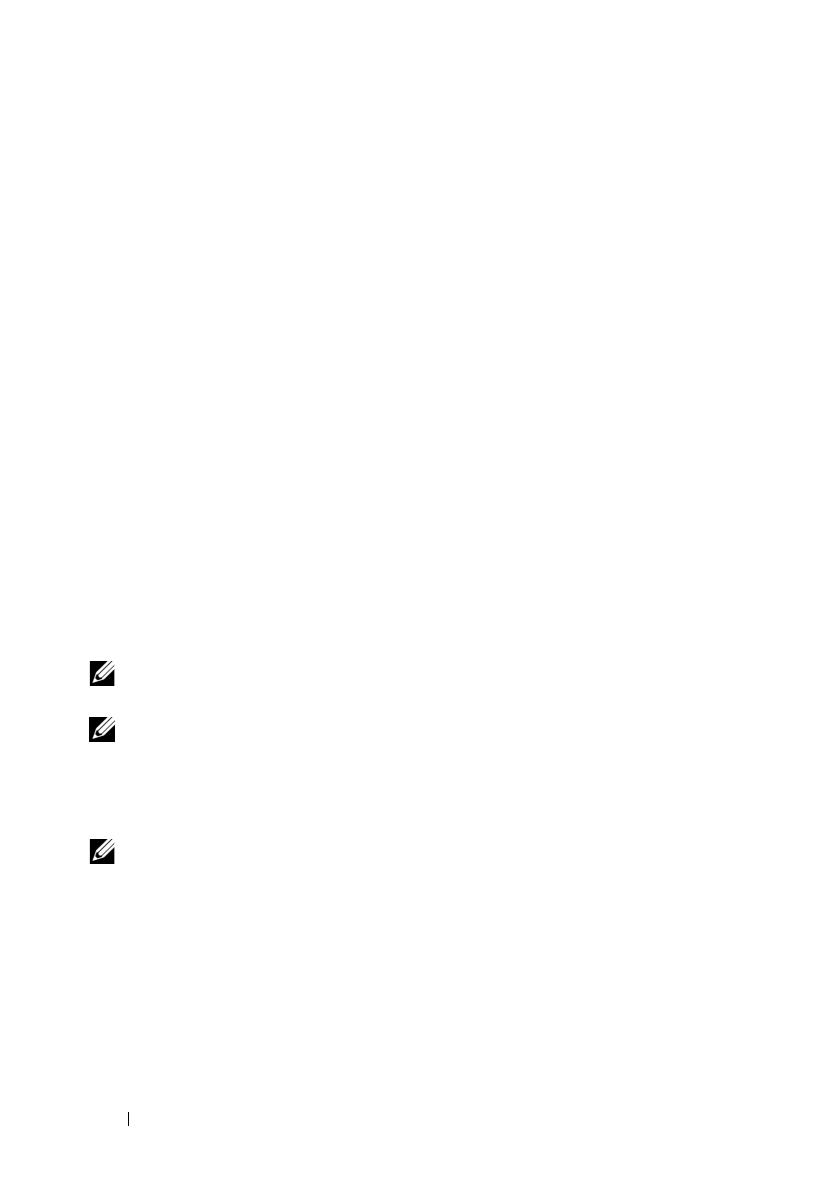
10 Erweitern des Datenspeichers
Beispiel: Auswahl eines RAID-Adapters
In unserem Beispiel sind im DP500 des Systemadministrators alle sechs
internen Laufwerke konfiguriert. Der Administrator erweitert die Speicher-
kapazität mit einem PowerVault MD1000-Speichergehäuse. Zum
Anschließen des PowerVault MD1000 am DP500 wird ein externer RAID-
Controller benötigt. Aufgrund der Informationen in der Support-Matrix
für die Dell PowerVault Data Protection Solution entscheidet sich der
Administrator für einen PERC 6/E.
Auswahl der Laufwerkgröße
Beachten Sie beim Hinzufügen von weiteren physischen Laufwerken zur
PowerVault Data Protection Solution die folgenden Punkte:
• Wenn Sie der Data Protection Solution interne Laufwerke hinzufügen,
stellen Sie sicher, dass mindestens drei Laufwerkschächte frei sind. Für
virtuelle RAID-5-Laufwerke sind mindestens drei physische Laufwerke
erforderlich.
• Wenn Sie einem vorhandenen Speichergehäuse zusätzliche Laufwerke
hinzufügen, stellen Sie sicher, dass mindestens drei Laufwerkschächte frei
sind. Ausführliche Konfigurationshinweise erhalten Sie im
Hardware-
Benutzerhandbuch
zum externen Speichergehäuse.
ANMERKUNG: In jeder RAID-5-Datenträgergruppe werden maximal acht
physische Laufwerke empfohlen.
ANMERKUNG: Alle Laufwerke in der Datenträgergruppe sollten die gleiche
Kapazität aufweisen. Wenn verschieden große Laufwerke für RAID 5 verwendet
werden, wird für alle Laufwerke die Kapazität des kleinsten Laufwerks erzwungen.
Dementsprechend bliebe beim einem größeren Laufwerk ein Teil von dessen
Kapazität ungenutzt.
ANMERKUNG: Es ist nicht notwendig, die verschiedenen RAID-Datenträger-
gruppen mit Laufwerken der gleichen Kapazität auszustatten. Wenn beispielsweise
die interne RAID-Datenträgergruppe aus vier 250-GB-Laufwerken besteht, können
Sie eine externe RAID-Gruppe aus fünf 500-GB-Laufwerken hinzufügen.